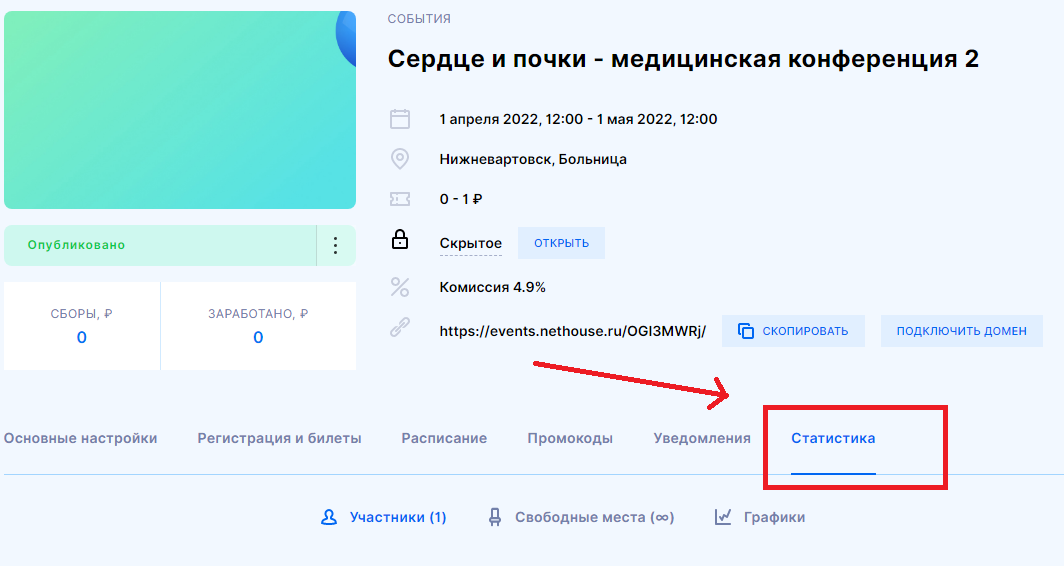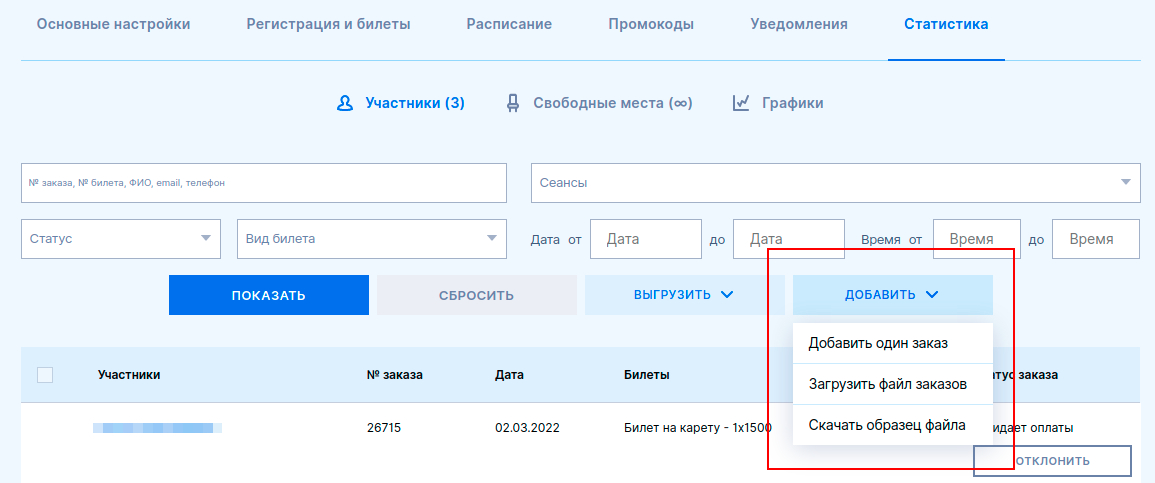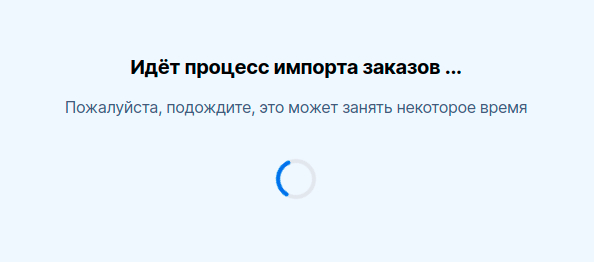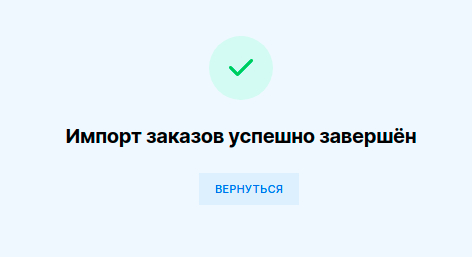Как импортировать учеников?
- Перейдите на вкладку "Статистика".
- Нажмите "Добавить". В раскрывающемся списке выберите нужную позицию: "Добавить один заказ", если заказ, который вы хотите импортировать всего один.
- "Загрузить файл заказов", если заказов несколько. Также вы можете скачать образец файла, чтобы он корректно обработался нашим сервисом.
- Способ 1 - Добавить один заказ. Заполните всплывающую форму, чтобы импортировать ученика в курс. Не забудьте сохранить заполненную форму.
- Способ 2 - Загрузить файл заказов. Скачайте его образец. Заполните образец исходя из необходимых данных. Сохраните документ в формате xls, xlsx или csv и загрузите его с помощью кнопки "Загрузить файл заказов".
- Готово, ваши ученики импортированы в курс.
- При необходимости, перед загрузкой в систему учеников, вы можете включить отправку уведомлений о регистрации по всем новым заказам. Для этого переведите тумблер в активное положение (из серого в синий).
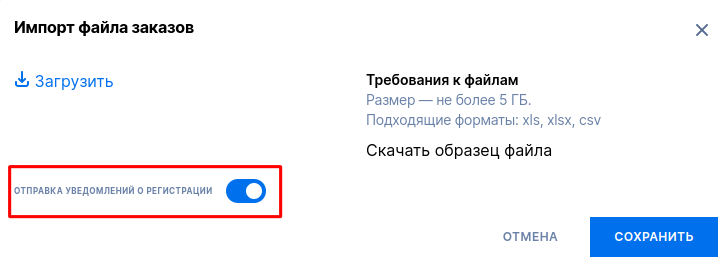
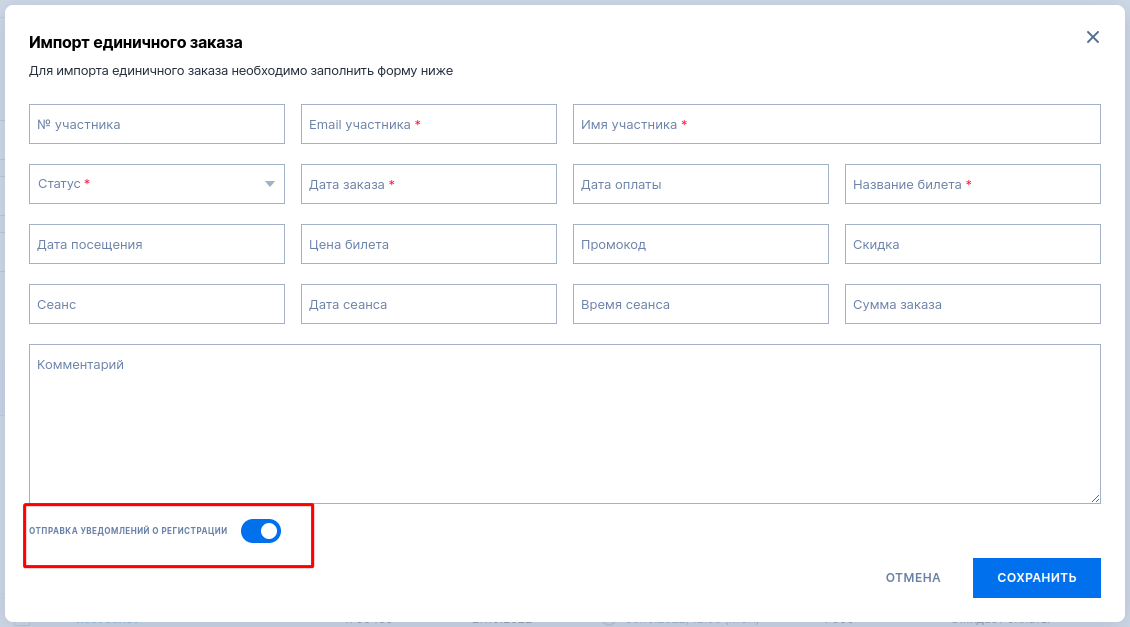
Обратите внимание! Список доступных статусов заказа:
- Завершён
- Посетили событие
- На модерации
- В резерве
- Ожидает оплаты
- Отменён участником
- Отклонён организатором
Обязательные столбцы, которые должны быть заполнены в таблице: Имя участника, Email, Статус (все статусы доступы по инструкции), Дата заказа и Название билета. Остальные столбцы можно не заполнять, если нет такой необходимости.
У нас также есть загрузка учеников с TicketsCloud. В панели управления TicketsCloud есть несколько выгрузок. Мы импортируем файл выгрузки участников tickets_report. Чтобы корректно загрузить учеников, вам нужен именно этот файл. Загрузка работает также, как импорт через файл Excel.
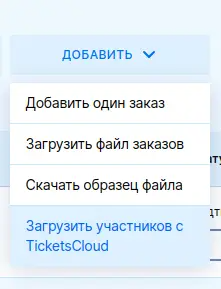
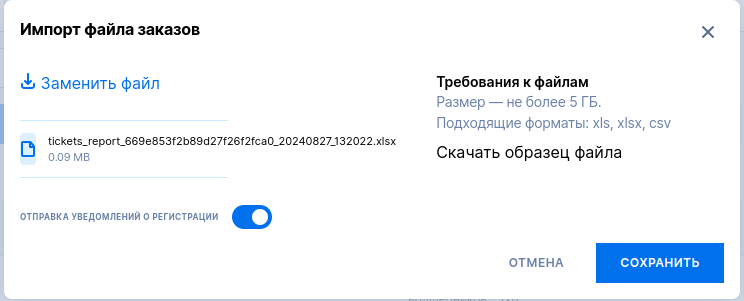
Обратите внимание, что функция импорта по умолчанию отключена. Если вы хотите подключить функцию, напишите по адресу events@nethouse.ru.